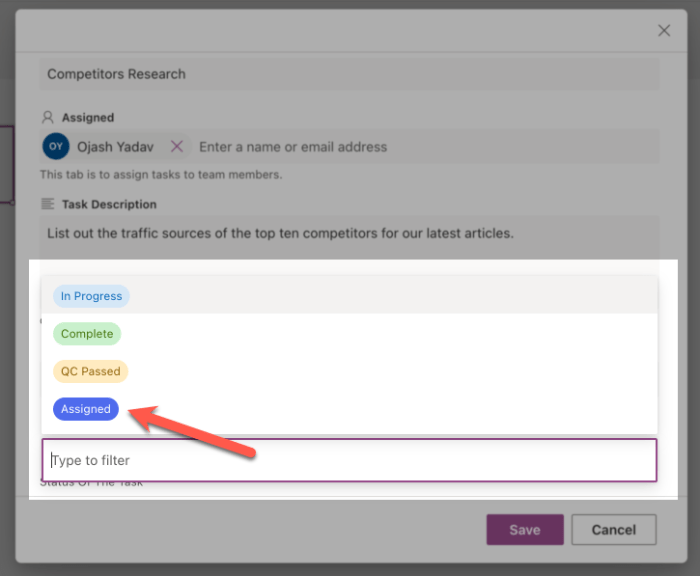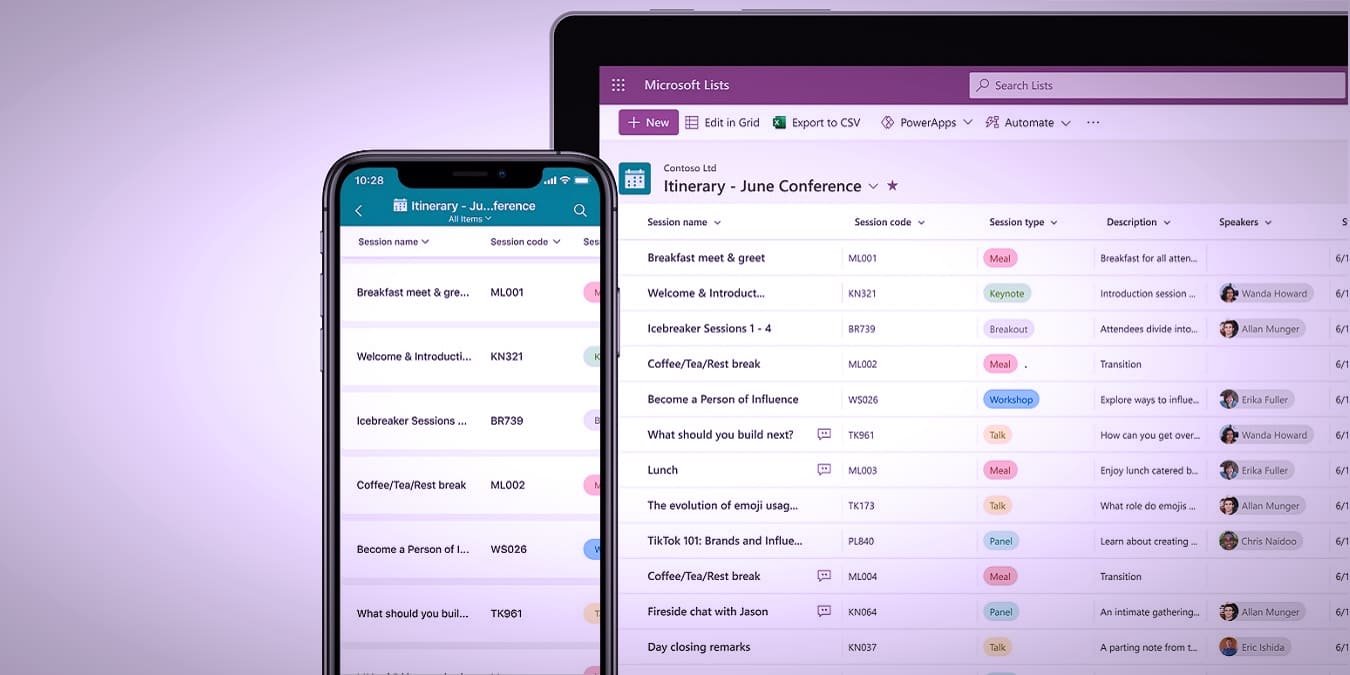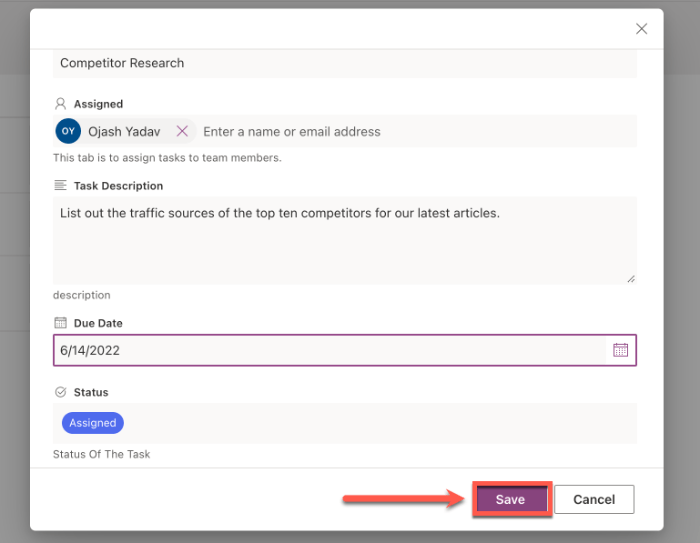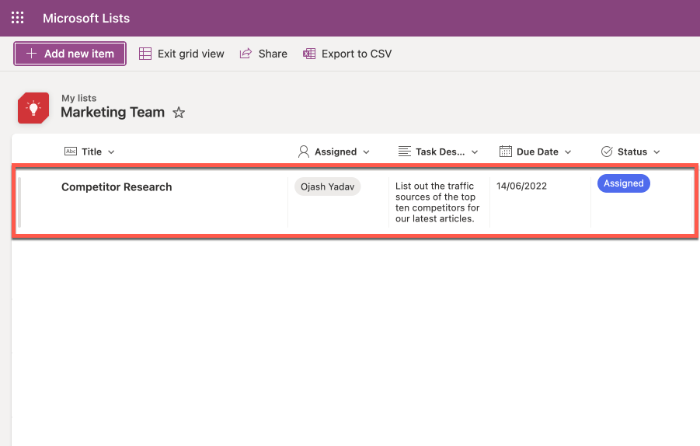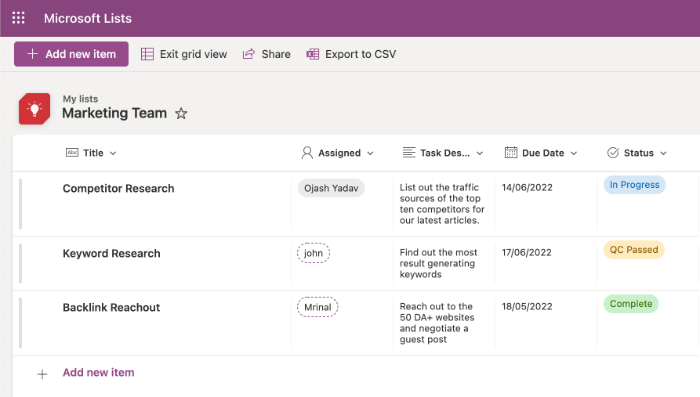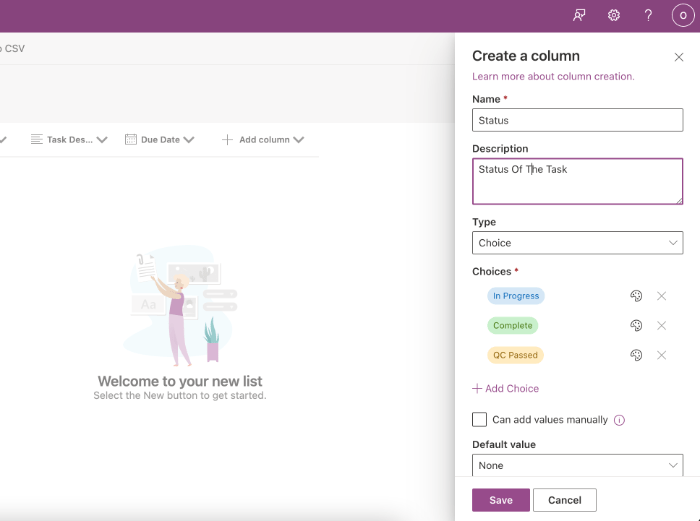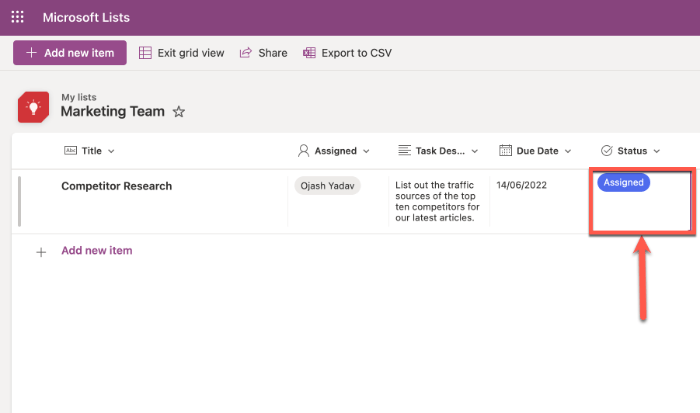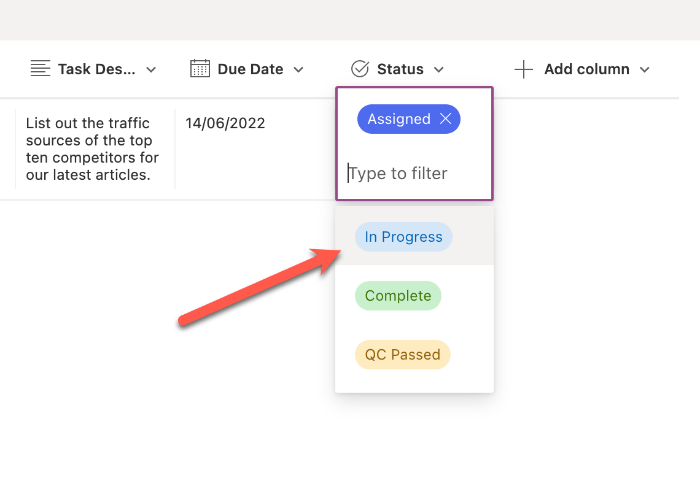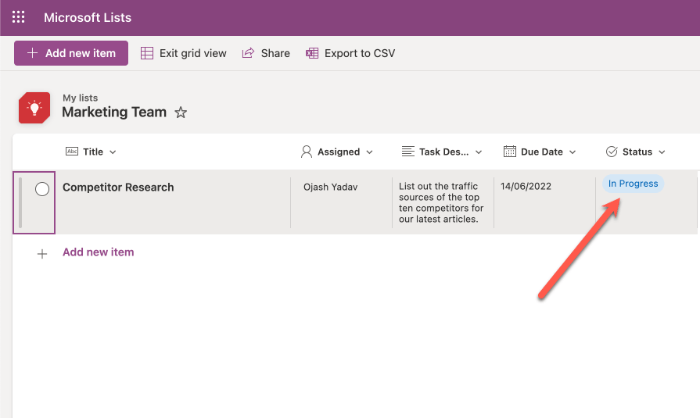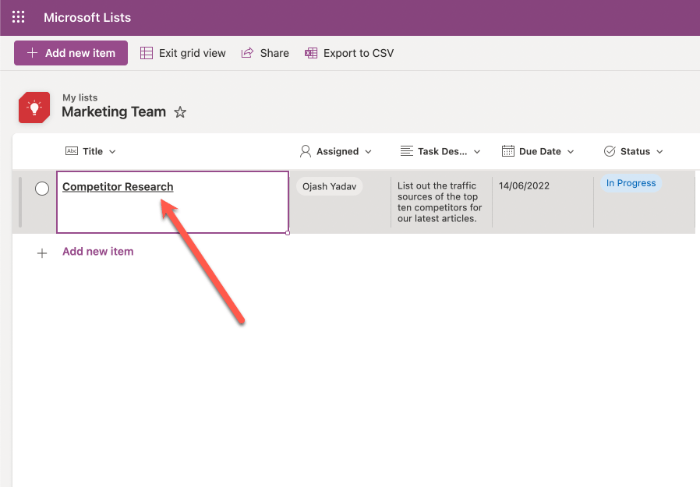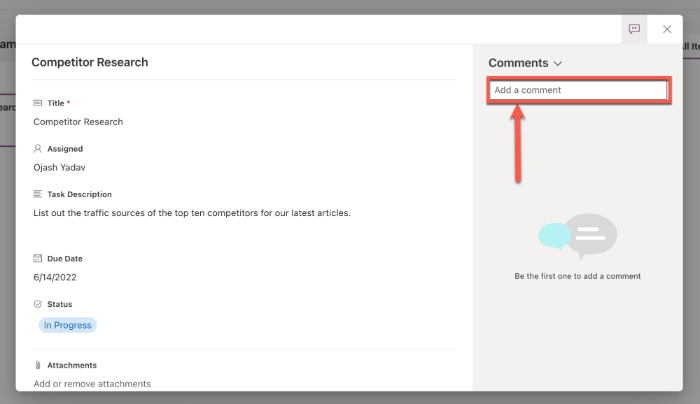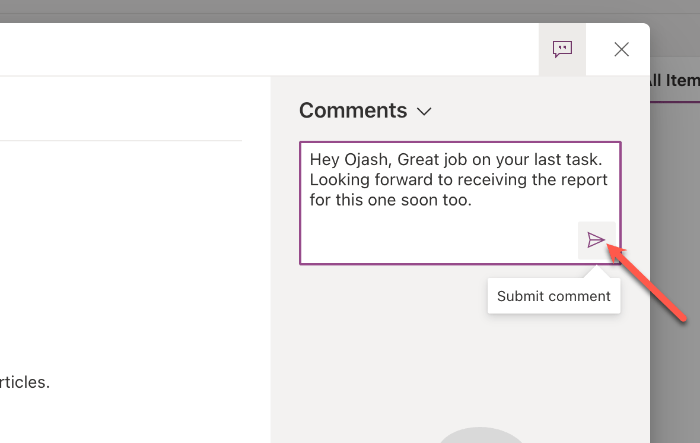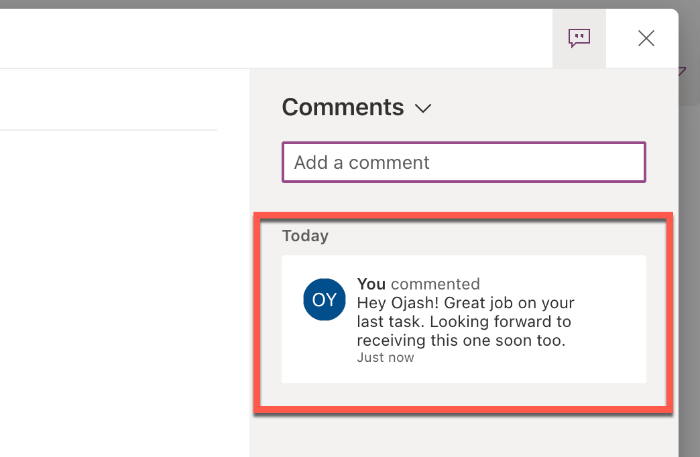Управление любой командой может оказаться непростой задачей, особенно если вы работаете удаленно. Меньше всего вам бы хотелось, чтобы ваши сотрудники не знали, какие задачи им поручены, когда они должны быть выполнены и т. д.
Microsoft Lists — это платформа, созданная, чтобы помочь вам стать лучшим руководителем группы. Он предлагает интуитивно понятную среду для управления ресурсами, людьми или данными и имеет длинный список функций, которые позволяют настроить его в соответствии с вашими уникальными потребностями. В этой статье мы рассмотрим некоторые основные функции и варианты использования Microsoft Lists, а также покажем, как с ним начать.
Читайте также: Как защитить паролем вашу книгу или файл Excel
Что такое списки Microsoft?
Списки Microsoft – это служба, призванная помочь людям и организациям управлять своими идеями и рабочими процессами в оптимизированной среде. Имея много общего с SharePoint, Microsoft Lists представляет собой платформу для совместной работы, которая делает крупномасштабные командные операции управляемыми и понятными для всех в группе.
Список Microsoft позволяет сохранять статусы, фотографии, ср
Contents
Что такое списки Microsoft?
ое в одном месте. Благодаря простому дизайну все будет аккуратно и понятно для всех. Он предоставляет возможности организации, управления и отслеживания, чтобы вся ваша команда была на одной волне в отношении проектов. Естественно, это улучшает корпоративное общение, и все члены команды лучше подготовлены к решению широкого спектра бизнес-сценариев.Самое лучшее в списках — это то, что они являются частью экосистемы Microsoft 365, а это означает, что все ваши данные синхронизируются между другими приложениями Microsoft, такими как Word, Excel, Powerpoint и т. д. Другими словами, вам не придется манипулировать между вкладками браузера и приложениями, чтобы получить доступ к сохраненным данным.

Читайте также: Как вставить символ степени в Microsoft Word
Для чего используются списки Microsoft?
Списки Microsoft — очень универсальная платформа, которую можно использовать для решения огромного количества задач, требующих организации. Он предоставляет несколько шаблонов для управления различными типами задач и к тому же очень легко настраивается. Вот некоторые распространенные случаи использования:
Организация
Если вы когда-либо раньше пользовались планировщиком, планировщиком или списком дел, Microsoft Lists вам подойдет. Он использует аналогичные механизмы, которые помогут вам разделить и упорядочить данные в аккуратном виде на доске. В нем предусмотрена возможность создания нескольких списков, чтобы один человек мог одновременно управлять разными командами на одной платформе.
Например, если у вас есть веб-сайт, вы можете использовать Microsoft Lists для создания двух отдельных списков. Один из этих списков можно использовать для управления командой по контенту, а другой — для отслеживания команды SEO. Таким образом, у вас есть возможность организовать несколько групп людей, даже не переключая окно.
Управление задачами
Один из самых популярных вариантов использования этой платформы — управление задачами, поскольку с помощью списков вы можете делать это очень четко и организованно. Вы можете легко создавать новые списки для каждой команды и назначать задачи людям, устанавливать сроки, прикреплять файлы и всю информацию, необходимую для выполнения каждой задачи, прямо на самой платформе.
Менеджеры проектов также могут отслеживать рабочие процессы, поскольку они могу
Для чего используются списки Microsoft?
е задачи. Платформа предлагает возможность помечать определенные задачи как деликатные, чтобы вы и ваша команда знали, какие задачи следует расставить в первую очередь, и все это в режиме реального времени.Теперь, поскольку Lists – это онлайн-приложение, несколько членов команды могут совместно работать, просматривать и редактировать одну и ту же задачу в режиме реального времени. Это упрощает общение членов команды и повышает их продуктивность.
Читайте также: Как удалить страницу в Word
Управление активами
В состав Microsoft Lists входит специальный шаблон для управления активами вашей компании. Другими словами, вы
Организация
его для отслеживания любых ресурсов, которые ваша компания выдала своим сотрудникам.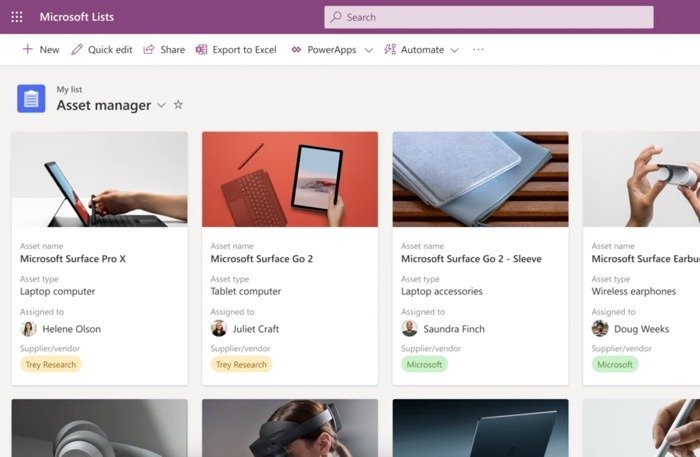
Например, если ваша компания выпустила несколько устройств и программного обеспечения, вы можете использовать списки Microsoft, чтобы отслеживать даты прибытия и выезда, человека, который в настоящее время использует устройство, если устройство нуждается в ремонте, и более.
Управление персоналом
Набор новых сотрудников и их адаптация могут оказаться сложной задачей, если вы имеете дело с большим объемом заявок, особенно если их просматривает более одного человека. В состав Microsoft Lists входят очень простые в настройке шаблоны, которые организуют весь процесс найма.
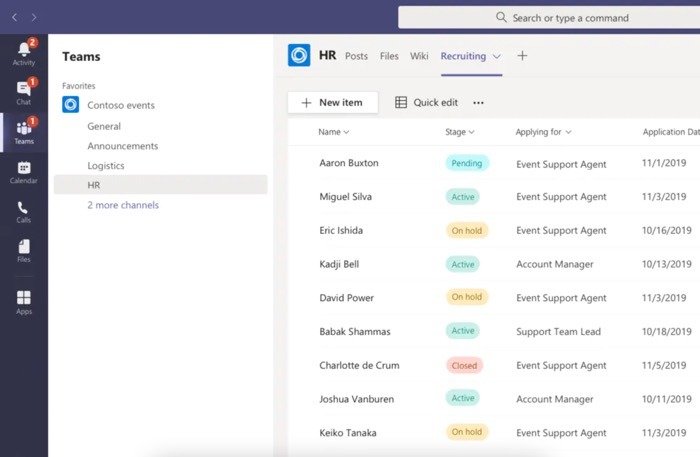
Это достигается путем помощи интервьюерам отслеживать все заявки и их статусы. Они позволяют всей команде или отдельным лицам быть на одной волне, когда дело доходит до привлечения новых людей.
Отслеживание заявок клиентов
Еще один популярный вариант использования приложения «Списки» — его использование в качестве средства отслеживания билетов. Вы можете создать общедоступный список, в котором ваши клиенты или заказчики смогут подать заявку на подачу жалоб. Эти заявки автоматически группируются и назначаются соответствующим командам, что сокращает время общения и помогает вам лучше обслуживать своих клиентов, быстрее и эффективнее.
Например, если вы управляете бизнесом SaaS и используете Гугл форма для общения со своими клиентами по поводу их жалоб и запросов, вы можете использовать списки Microsoft, чтобы сделать его более эффективным. Списки способны автоматически назначать определенные заявки ответственным командам, поэтому это не нужно делать вручную.
Настроить такие доски для отслеживания билетов также очень просто, поскольку вы можете использовать уже существующие шаблоны и настраивать их в соответствии со своим вариантом использования.
Читайте также: Как устранить проблемы с синхронизацией OneDrive
Как начать работу со списками Microsoft
Теперь, когда мы обсудили все функции и варианты использования Microsoft Lists, давайте рассмотрим несколько важных вещей, которые вам нужно знать при начале работы с приложением.
1. Создать список
- Запустите приложение Microsoft Lists из средства запуска приложений Microsoft 365. Или вы также можете получить к нему прямой доступ с lists.live.com.
- Нажмите кнопку «Новый список».
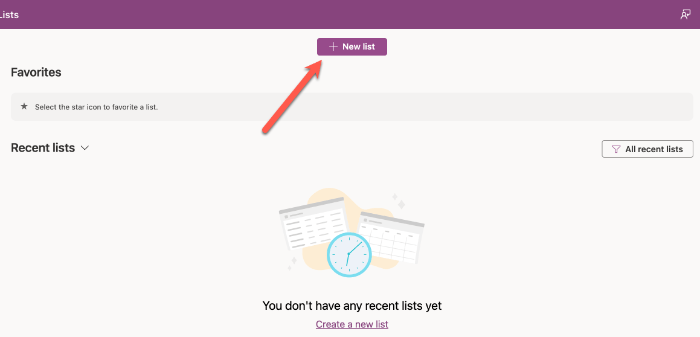
- Теперь нажмите кнопку «Пустой список», расположенную в правом верхнем углу экрана.
Примечание. Здесь вы можете выбрать один из нескольких предустановленных шаблонов, чтобы быстро настроить свой список. В этой статье мы будем использовать пустой список.
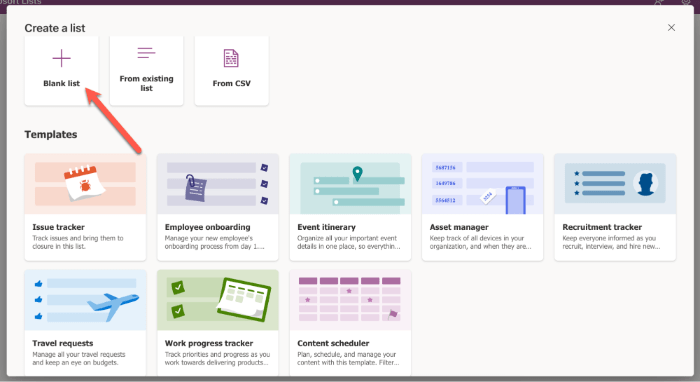
- Присвойте списку название и необязательное описание. Кроме того, вы можете пометить свой список цветом и даже присвоить ему уникальный значок. Затем нажмите «Создать».
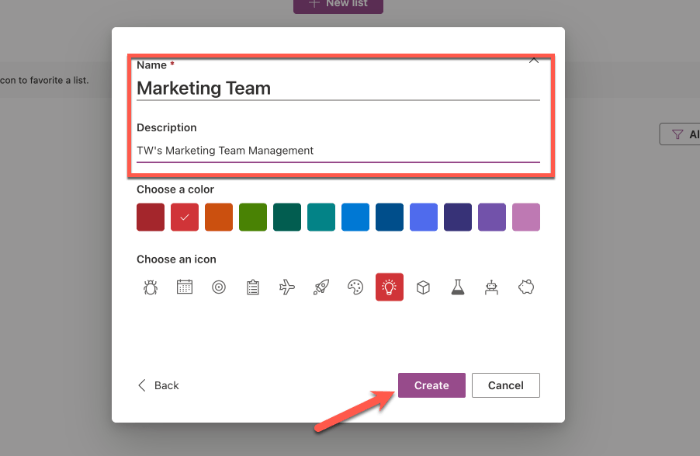
- Теперь пришло время добавить в рабочую область несколько полей (изве
Управление персоналом
пользуются для добавления более подробной информации о созданных проектах. Например, вы можете добавить столбец «Дата и время», в котором отображается крайний срок выполнения задач, или столбец «Человек», в котором отображается, кому назначена эта конкретная задача и т. д. Чтобы добавить эти столбцы, нажмите «Добавить столбец» и выберите тип столбца, который вы хотите создать, в раскрывающемся меню.
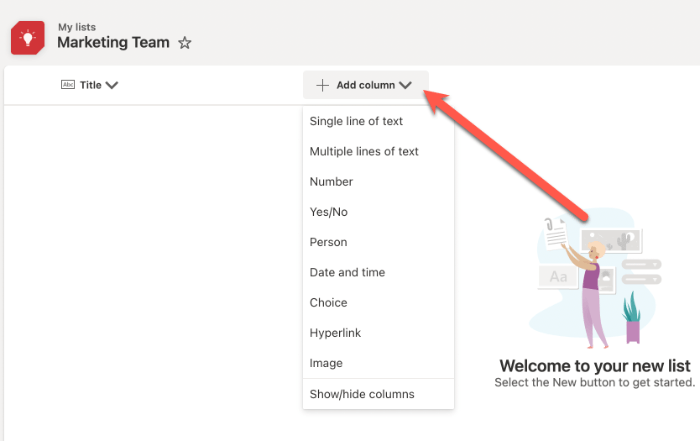
- После добавления данных нажмите «Сохранить». Повторите тот же процесс, чтобы создать несколько столбцов для организации и настройки рабочего пространства в соответствии с вашим вариантом использования.
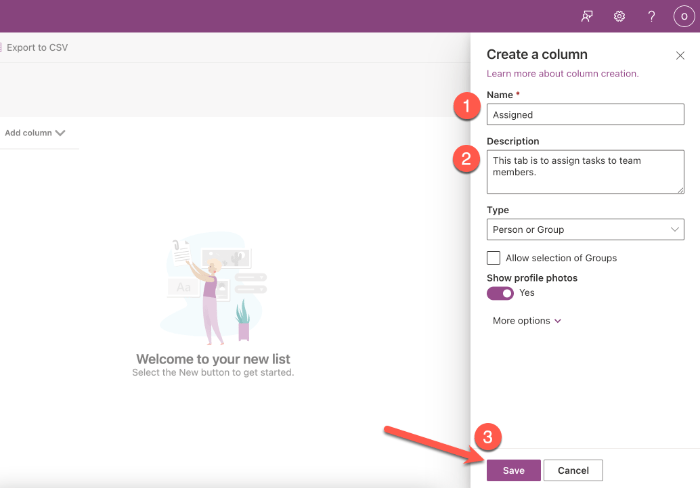
- Ваши новые столбцы теперь появятся в списке.
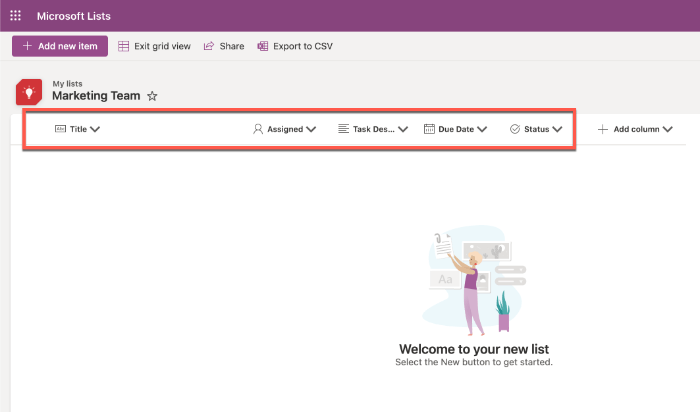
2. Добавить участников команды
Теперь, когда у вас настроено рабочее пространство, пришло время пригласить членов вашей команды.
- Чтобы добавить членов вашей команды в свой список, нажмите кнопку «Управление доступом» в правом ве
Отслеживание заявок клиентов
ding="async" src="https://saintist.ru/wp-content/uploads/2024/05/click-on-manage-access.png" alt="Нажмите «Управление доступом».">
- Затем нажмите «Поделиться», чтобы передать ссылку вашей команде.
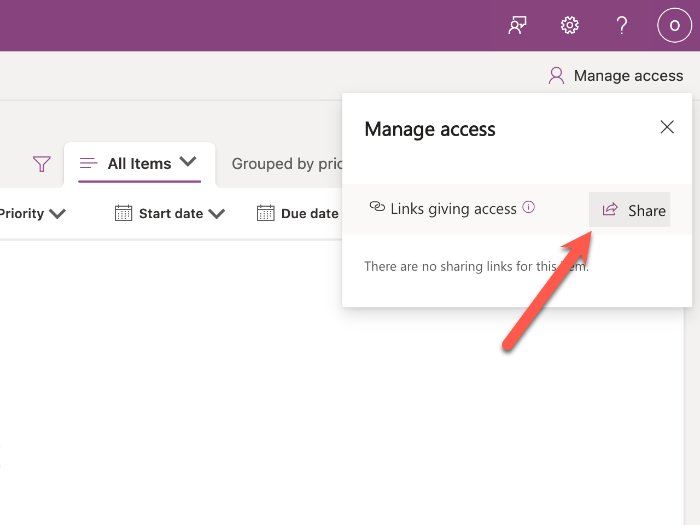
- Прежде чем поделиться ссылкой, обязательно предоставьте зрителям доступ к редактированию, убедившись, что опция «Любой, у кого есть ссылка, может редактировать», включена.
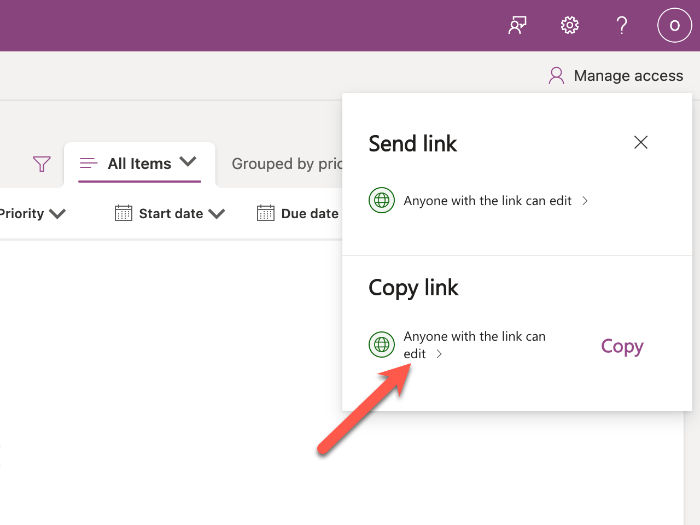
- Наконец, нажмите «Копировать» и поделитесь ссылкой со всеми членами вашей команды, чтобы они присоединились к нам.
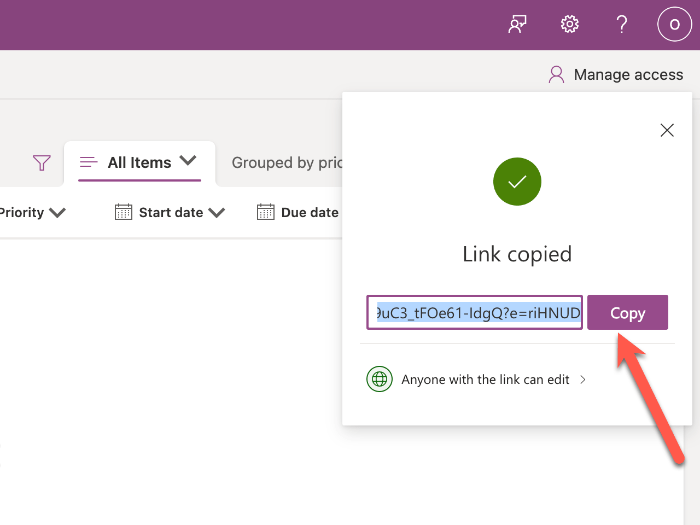
Читайте также: Как переместить столбец в Microsoft Excel
3. Создавайте задачи и назначайте их
- Чтобы создать новую задачу, нажмите «Добавить новый элемент» в левом верхнем углу.
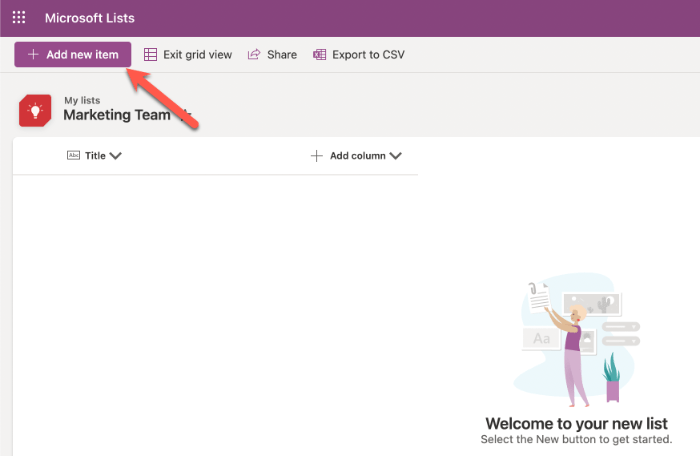
- Теперь назовите свою задачу.
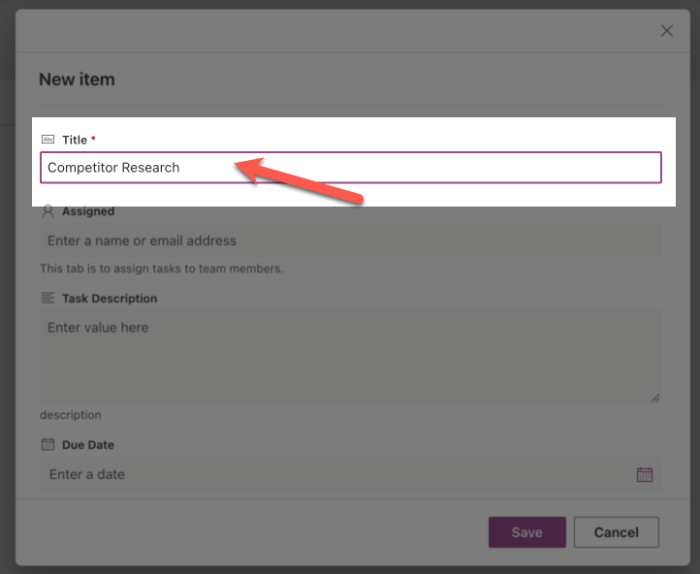
- Назначьте задачи члену вашей команды, нажав поле под надписью «Назначено» и выбрав нужного человека.
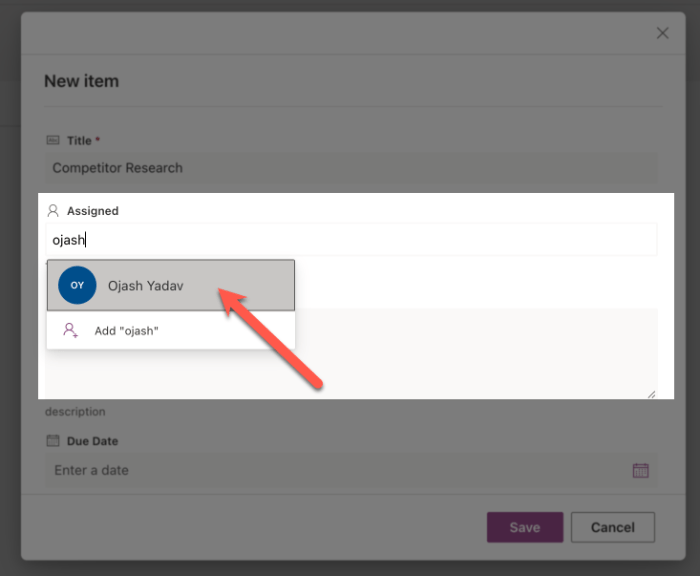
<старый старт="4">
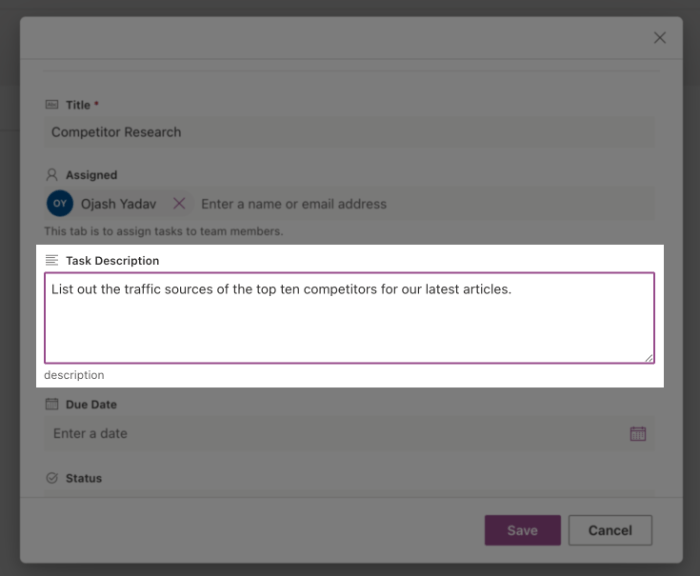
- Не забудьте установить срок выполнения задачи, нажав на поле «Ввести дату».
<старый старт="6">
1. Создать список
iv>